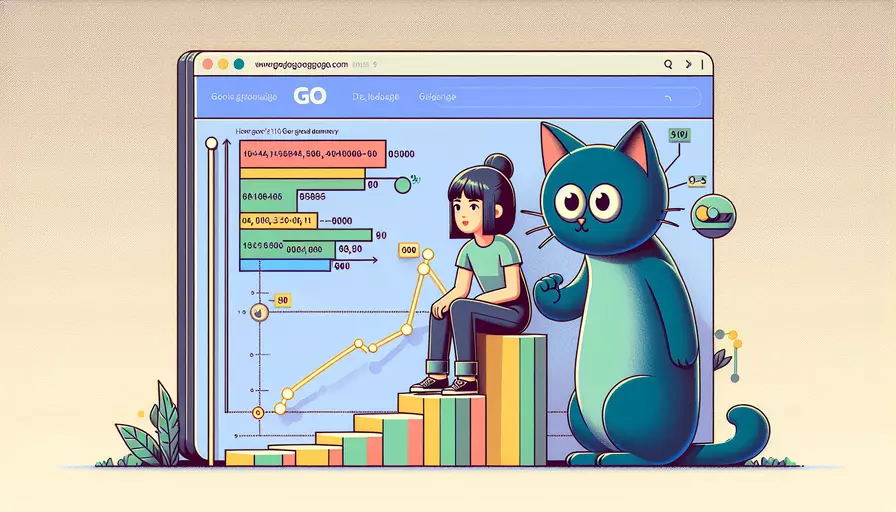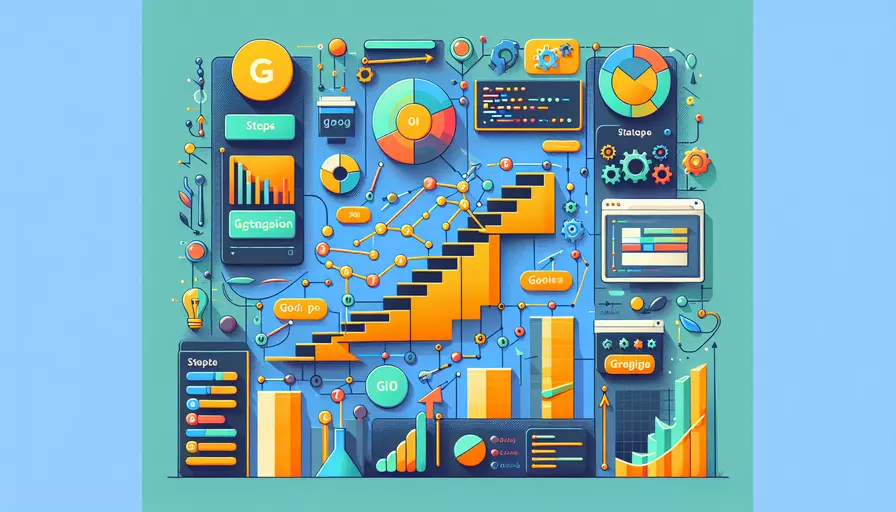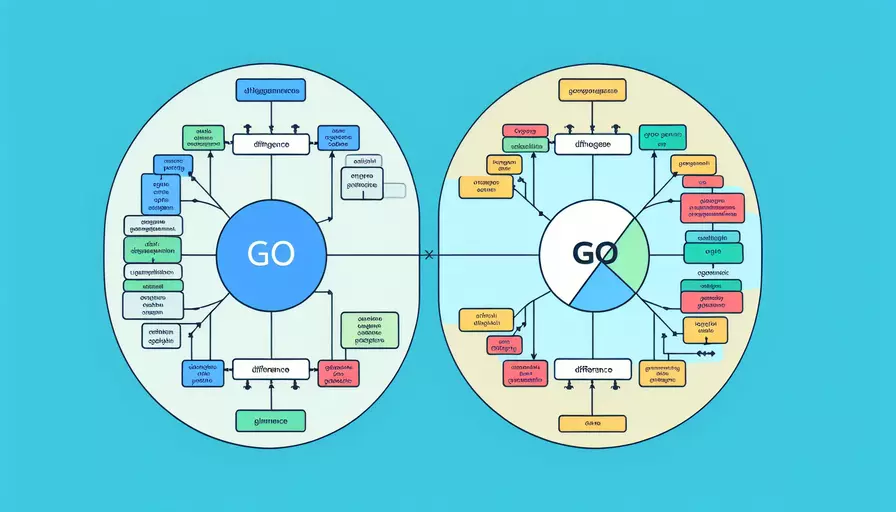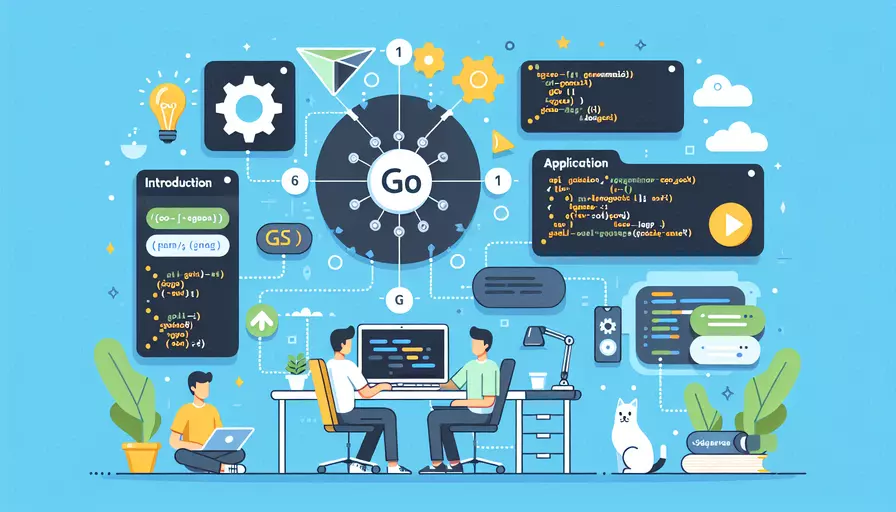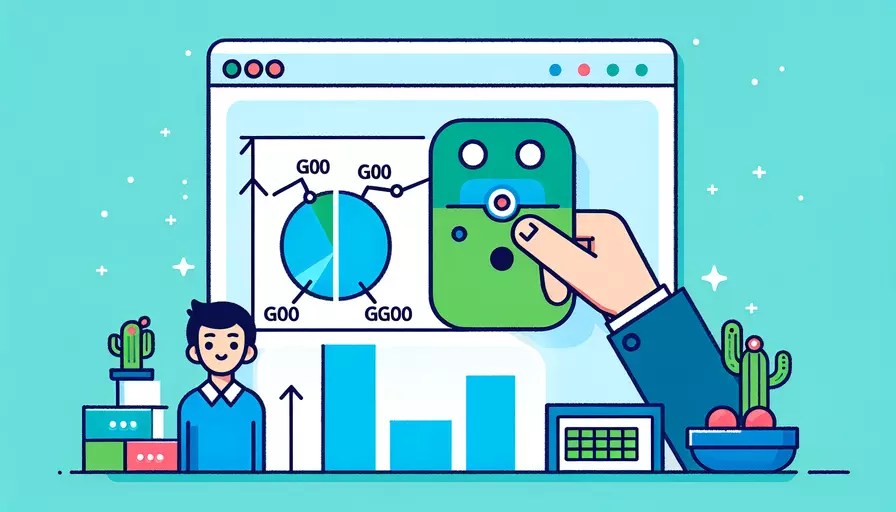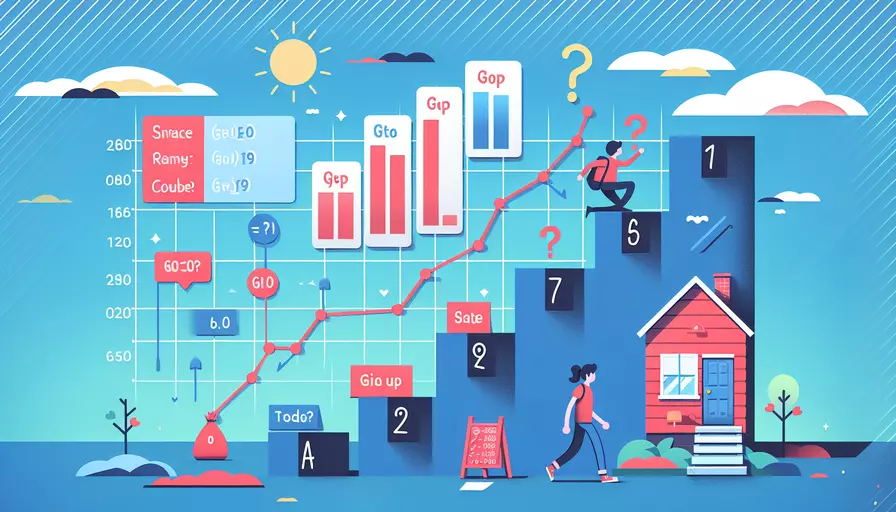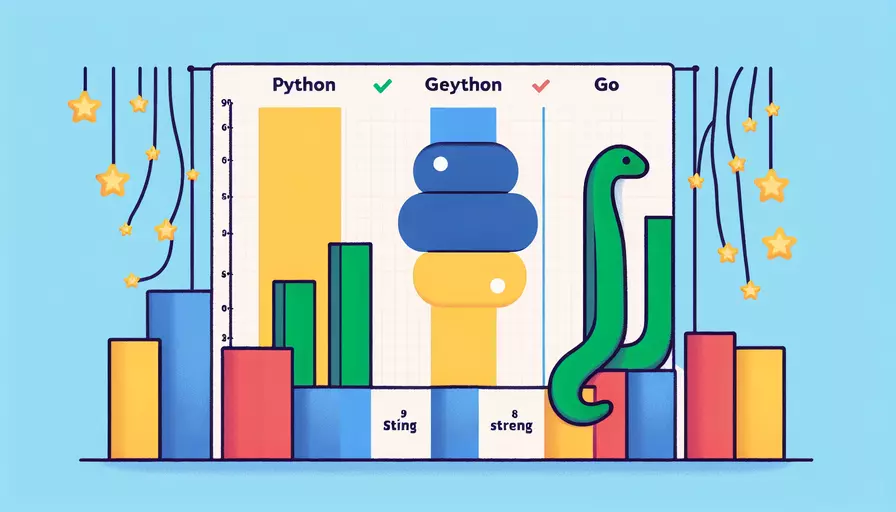go语言下载后如何运行
发布时间:2025-02-21 14:03:45 发布人:远客网络
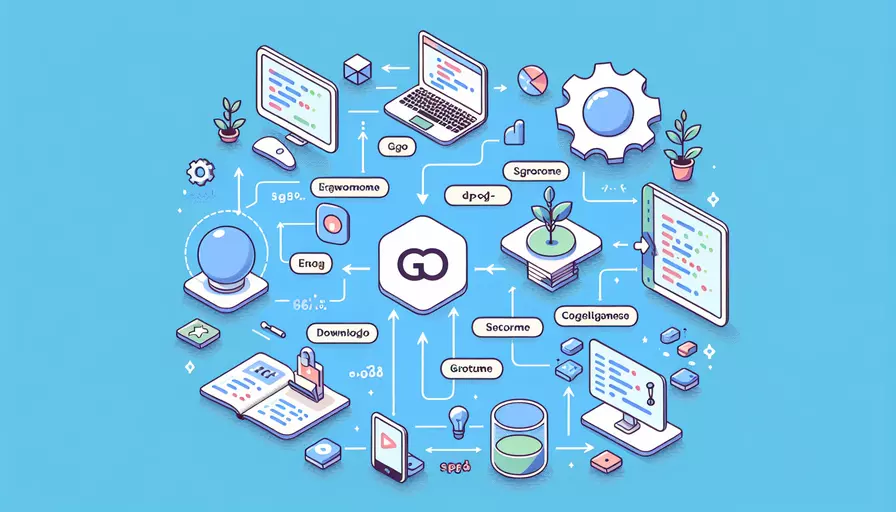
要打开并使用Go语言,您需要按照以下步骤进行操作:1、下载并安装Go编译器,2、设置环境变量,3、验证安装是否成功。我们将详细解释如何完成这些步骤。
一、下载并安装Go编译器
- 访问Go官网:前往Go语言官方网站。
- 选择适合的版本和操作系统:在下载页面,选择适合您的操作系统(如Windows、macOS或Linux)的安装包。
- 下载安装包:点击下载链接,获取Go的安装包。
- 运行安装程序:双击下载的安装包,按照安装向导的提示完成安装。
详细描述:
在Windows上,运行安装程序后,按照提示进行安装,默认情况下,Go会被安装在C:Go目录下。在macOS上,您可以使用Homebrew来安装Go,只需执行命令brew install go。在Linux上,下载tar.gz文件,解压后将其移动到适当的目录,并更新环境变量。
二、设置环境变量
设置环境变量是确保您的系统知道Go的安装位置,并能够正确执行Go命令的关键步骤。
-
Windows:
- 打开系统属性:右键点击“计算机”图标,选择“属性”,然后点击“高级系统设置”。
- 设置环境变量:在“高级”选项卡中,点击“环境变量”按钮。找到“Path”变量,点击“编辑”,添加Go的安装路径(通常是
C:Gobin)。 - 新建
GOPATH变量:在用户变量中,点击“新建”,输入变量名为GOPATH,变量值为您的Go工作区路径(如C:UsersYourNamego)。
-
macOS和Linux:
- 打开终端,编辑您的shell配置文件(如
.bashrc或.zshrc):nano ~/.bashrc。 - 添加以下行:
export GOROOT=/usr/local/goexport GOPATH=$HOME/go
export PATH=$PATH:$GOROOT/bin:$GOPATH/bin
- 保存并关闭文件,然后执行
source ~/.bashrc使更改生效。
- 打开终端,编辑您的shell配置文件(如
三、验证安装是否成功
安装和设置环境变量完成后,需要验证Go是否正确安装。
-
打开命令提示符(Windows)或终端(macOS和Linux)。
-
运行以下命令:
go version这将显示您安装的Go版本,如
go version go1.17.3 darwin/amd64。 -
运行一个简单的Go程序:
- 创建一个新目录用于您的Go项目:
mkdir hello-go && cd hello-go。 - 创建一个名为
main.go的文件,并添加以下代码:package mainimport "fmt"
func main() {
fmt.Println("Hello, Go!")
}
- 在终端中运行
go run main.go,如果输出Hello, Go!,则表示安装成功。
- 创建一个新目录用于您的Go项目:
四、进一步配置和使用Go
-
设置Go工作区:工作区是Go项目的集合,通常包括三个目录:
src、pkg和bin。src:包含源代码。pkg:包含编译后的包。bin:包含编译后的可执行文件。
-
安装代码编辑器:推荐使用VS Code,并安装Go插件,以获得更好的开发体验。
-
使用Go模块:现代Go项目使用模块管理依赖。在项目根目录运行
go mod init <module_name>来初始化一个新的模块。
五、深入学习和实践
- 学习资源:官方文档和教程是学习Go的好资源。可以参考Go语言文档和Go by Example。
- 加入社区:参与Go社区讨论和贡献开源项目,增强学习效果。
- 实践项目:通过实际项目实践来加深理解,从简单的命令行工具到复杂的网络服务。
总结,打开并使用Go语言需要完成下载和安装、设置环境变量以及验证安装三个主要步骤。通过这些步骤,您可以确保Go编译器已正确配置,并能够开始编写和运行Go代码。为了进一步提升技能,建议深入学习官方文档,参与社区讨论,并通过实际项目积累经验。
更多问答FAQs:
1. 如何在Windows系统中打开已下载的Go语言文件?
在Windows系统中,你可以按照以下步骤打开已经下载完的Go语言文件:
- 找到下载的Go语言安装包,它通常是一个以
.msi为扩展名的文件。 - 双击打开安装包,系统将会弹出一个安装向导。
- 点击"Next"按钮,阅读并接受许可协议。
- 在安装类型选择页面,你可以选择自定义安装路径,或者使用默认路径。点击"Next"按钮继续。
- 在开始安装页面,点击"Install"按钮开始安装过程。
- 安装完成后,点击"Finish"按钮退出安装向导。
- 现在,你可以在开始菜单中找到Go语言的安装目录,并打开Go语言的命令提示符。
2. 如何在Mac OS系统中打开已下载的Go语言文件?
在Mac OS系统中,你可以按照以下步骤打开已经下载完的Go语言文件:
- 找到下载的Go语言安装包,它通常是一个以
.pkg为扩展名的文件。 - 双击打开安装包,系统将会弹出一个安装向导。
- 点击"Continue"按钮,阅读并接受许可协议。
- 在安装类型选择页面,你可以选择自定义安装路径,或者使用默认路径。点击"Install"按钮继续。
- 系统可能会要求你输入管理员密码,输入密码并点击"Install Software"按钮开始安装过程。
- 安装完成后,点击"Close"按钮退出安装向导。
- 现在,你可以在Launchpad中找到Go语言的安装图标,并打开Go语言的终端。
3. 如何在Linux系统中打开已下载的Go语言文件?
在Linux系统中,你可以按照以下步骤打开已经下载完的Go语言文件:
- 打开终端,并切换到你下载Go语言安装包的目录。
- 解压Go语言安装包,可以使用如下命令:
tar -C /usr/local -xzf go1.x.x.linux-amd64.tar.gz,将go1.x.x.linux-amd64.tar.gz替换为你下载的文件名。 - 添加Go语言到环境变量中,可以使用如下命令:
export PATH=$PATH:/usr/local/go/bin。 - 现在,你可以在终端中输入
go version命令,如果安装成功,将会显示Go语言的版本信息。
无论你使用的是哪个操作系统,打开Go语言后,你就可以开始使用Go语言进行开发了!